Kaip iškirpti „YouTube“ vaizdo įrašą
Ką žinoti
- Pasirinkite KLIPAS > pasirinkite segmentą > nurodykite pavadinimą > DALINTIS KLIPU.
- Tada pasirinkite programą ar svetainę, kuria norite bendrinti nuorodą, arba pasirinkite Nukopijuoti nuorodą („Android“) arba KOPIJUOT (darbalaukyje), kad paimtumėte URL.
- Galite fiksuoti 5–60 sekundžių trukmės bendrinamus vaizdo įrašus.
Šiame straipsnyje aprašoma, kaip naudoti „YouTube“ klipų funkciją, norint greitai iškirpti mėgstamiausią „YouTube“ vaizdo įrašo dalį (tiesioginę transliaciją ar ne), kad išsaugotumėte ją vėliau arba bendrintumėte nuolat.
Kaip iškirpti „YouTube“ vaizdo įrašą
Iškirpimo funkcija šiuo metu pasiekiama „Android“ ir stalinių kompiuterių naudotojams oficialioje „YouTube“ programoje / svetainėje. Ateityje jis bus prieinamas iOS.
-
Pasirinkite KLIPAS žemiau vaizdo įrašo.
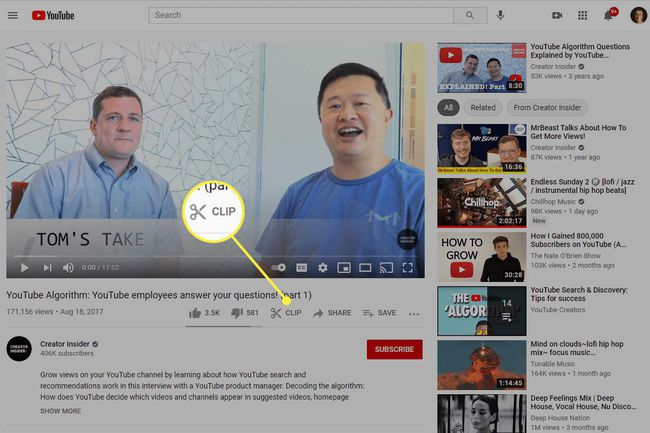
Nematai? Galite iškirpti daugumą vaizdo įrašų ir tiesioginių srautų, išskyrus tokius dalykus kaip vaikams skirtas turinys, daugiau nei 8 valandų trukmės srautai, premjeros, kol jie yra tiesioginiai, ir srautai be DVR. Ši funkcija taip pat vis dar išleidžiama, todėl dar negalite jos naudoti viskam.
-
Pasirinkite klipą. Atlikite tai vilkdami kairįjį ir dešinįjį mėlynojo laukelio kraštus, kad išskleistumėte arba sumažintumėte klipą, kaip jums atrodo tinkama. Jei naudojate darbalaukio svetainę, taip pat galite ją koreguoti rankiniu būdu įvesdami laiką. Vilkite visą laukelį, kad pakeistumėte klipo vietą nereguliuodami trukmės.
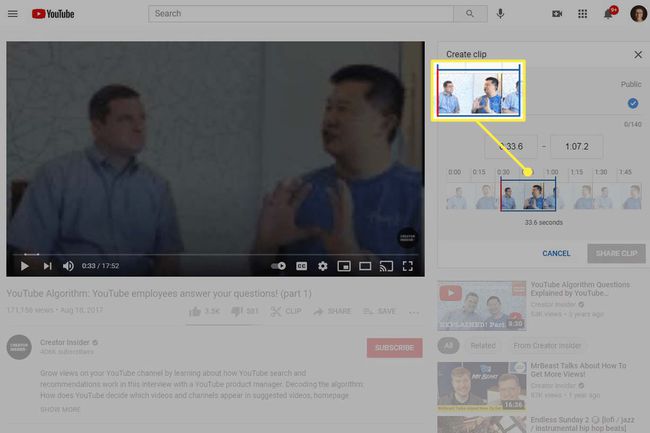
-
Suteikite klipui pavadinimą, tada pasirinkite DALINTIS KLIPU. Klipas naudos šį puslapio pavadinimą, kai bendrinsite klipą, ir taip jį atpažinsite, kai vėliau pasieksite išsaugotus klipus.
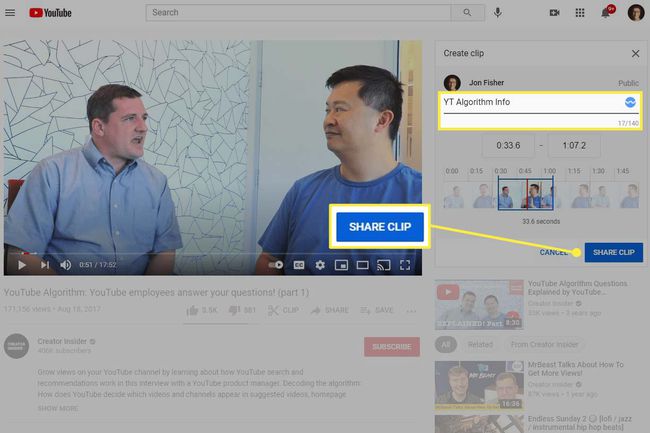
-
Pasirinkite programą ar svetainę, kuria norite bendrinti nuorodą, arba naudokite Nukopijuoti nuorodą („Android“) arba KOPIJUOT (darbalaukio) mygtuką, kad nukopijuotumėte URL į mainų sritį, kad galėtumėte bendrinti rankiniu būdu.
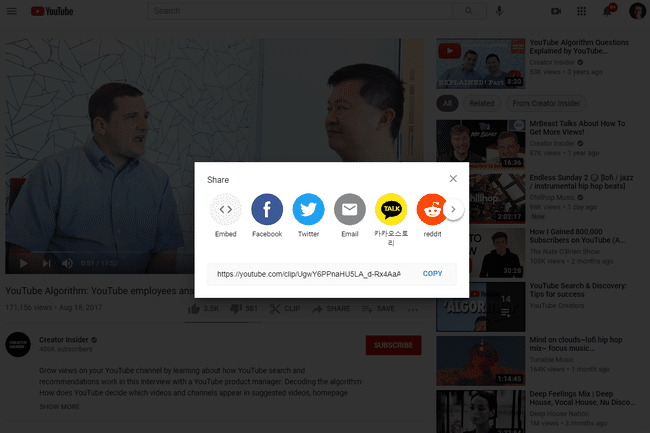
Visi jūsų klipai automatiškai išsaugomi „YouTube“ paskyros klipų sritis. Jį galima pasiekti per kairę svetainės meniu juostą ir programos skirtuką Biblioteka.
Klipai: „YouTube“ prieš „Twitch“.
trūkčioti yra dar viena platforma, kuri jums leidžia iškirpkite mėgstamą vaizdo įrašo dalį, ir tai gana panašu. Tai leidžia kurti klipus nuo penkių sekundžių iki 60 sekundžių ir veikia mobiliuosiuose įrenginiuose ir staliniuose kompiuteriuose.
Juo taip pat paprasta naudotis: užveskite pelės žymeklį virš vaizdo įrašo ir paspauskite klipo piktogramą arba palieskite ekraną mobiliajame, kad jį rastumėte. Jei naudojate „iOS“, eikite į Dalintis > Sukurti klipą.
„YouTube“ klipai yra palyginti nauji, todėl nenuostabu, kad „Twitch“ siūlo keletą papildomų funkcijų:
- Pažiūrėkite, kiek žmonių peržiūrėjo jūsų klipą.
- Suaktyvinkite klipų kūrimo įrankį sparčiuoju klavišu.
- Peržiūrėkite populiarius klipus iš originalaus vaizdo įrašo.
- Kurkite klipus iš „iOS“ programos.
- Ištrinkite savo klipus urmu.
